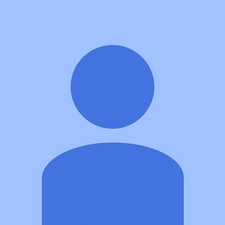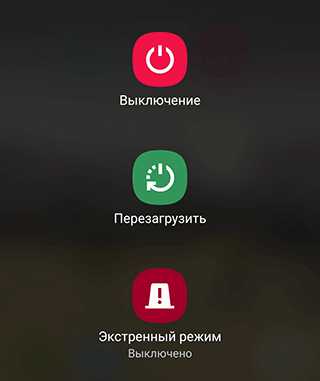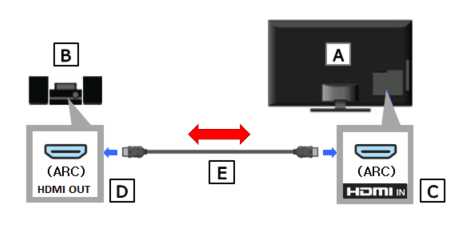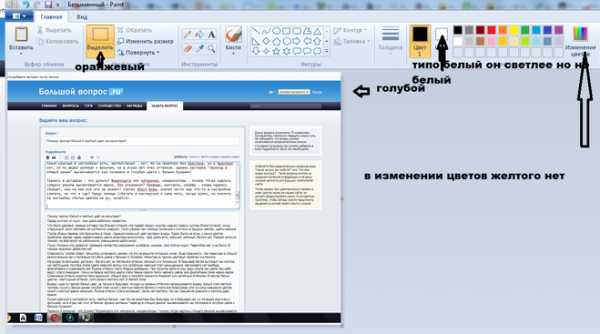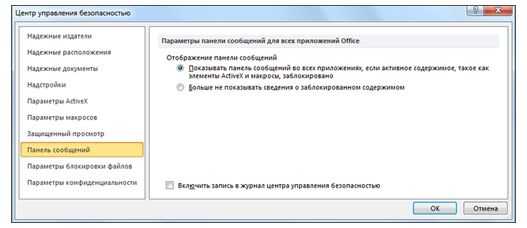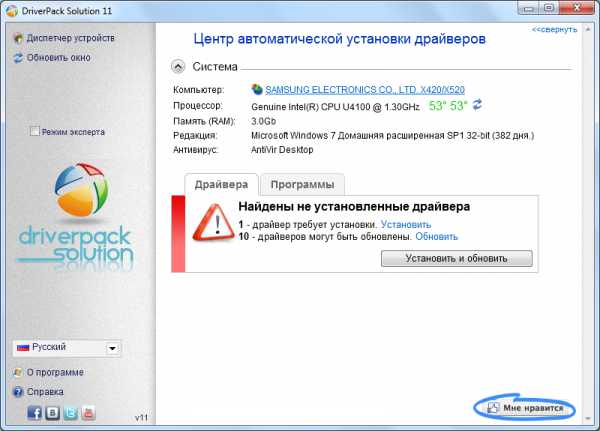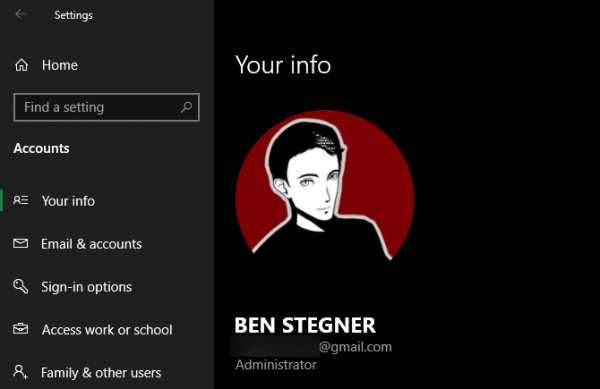Как начать новый абзац
Отступ для второй строки в Word
По сути, существуют два стиля отступов абзаца: "Висячий" и "Отступ первой строки". Стили отступов применяются к абзацам, в которых предложения вводиться до конца, не нажимая клавишу ВВОД. При нажатии клавиши ВВОД начинается новый абзац и стиль отступа снова. Если вам нужно начать другую строку в абзаце, который продолжит форматирование, используйте shift+ВВОД. При этом будет новая строка без завершения абзаца.
Отступ второй строки
При отступе, также известном как отступ второй строки, первая строка абзаца отступа устанавливается на полях, а затем отступ каждой последующей строки абзаца.

Отступ первой строки
Отступ первой строки только отступ для верхней строки абзаца, а последующие строки остаются на полях.

Отступов нет
Если выбрать нет, для выбранного абзаца будет отступ "Висячий" или "Первая строка". Все строки абзаца будут на полях

Настройка стиля отступа
-
Выделите текст, для которого нужно добавить выступ.
-
Перейдите в >"Абзац" в > отступы и интервалы.
-
В области Специальныйвыберите один из следующих стилей отступов:
При отступах в строках "Висячий" и "Первая строка" можно настроить глубину отступа с помощью поля "На".
-
Нажмите кнопку ОК.
-
Выделите абзац, для которого вы хотите добавить выступ.
-
Перейдите в формат >абзаца.
-
В области Специальныйвыберите один из следующих стилей отступов:
При отступах в строках "Висячий" и "Первая строка" можно настроить глубину отступа с помощью поля "На".
-
Нажмите кнопку ОК.
-
Выделите текст, для которого нужно добавить выступ.
-
Перейдите в >"Абзац" в > отступы и интервалы.
-
В области Специальныйвыберите один из следующих стилей отступов:
При отступах в строках "Висячий" и "Первая строка" можно настроить глубину отступа с помощью поля "На".
-
Нажмите кнопку ОК.
Отступ первой строки абзаца
Чтобы сделать отступ в первой строке абзаца, поместите курсор в начале абзаца и нажмите клавишу TAB. При нажатии клавиши ВВОД, чтобы начать следующий абзац, его первая строка будет с отступом.
Совет: Если вы хотите изменить отступ для уже написанных абзацев, используйте метод клавиши TAB для первого абзаца, как описано выше. Затем поместите курсор в начале следующего абзаца. Нажмите BACKSPACE, а затем клавишу ВВОД. Повторите процесс для последующих абзацев.
Отступ первой строки по умолчанию
Если вам всегда нужен отступ в первой строке, измените стиль "Обычный":
-
Поместите курсор в любое место абзаца.
-
На вкладке Главная щелкните правой кнопкой мыши стиль Обычный и выберите Изменить.
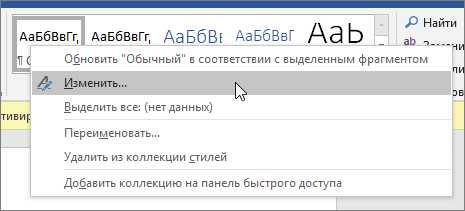
-
Выберите Формат, а затем выберите Абзац.
-
На вкладке Отступы и интервалы в разделе Отступ выберите Первая строка.
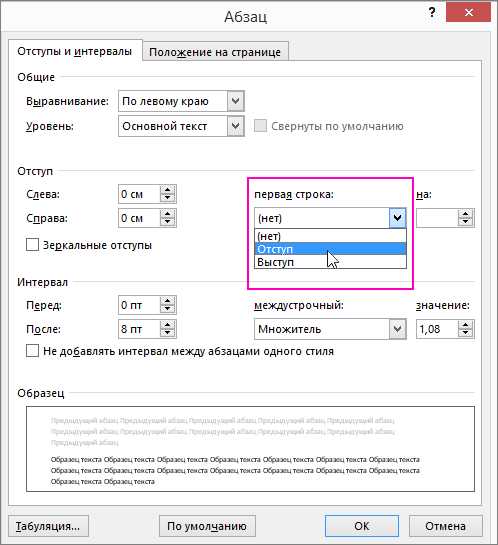
-
Нажмите ОК.
-
Нажмите кнопку ОК еще раз.
Примечание: Если вы всегда хотите использовать отступ в первой строке при запуске нового документа, выберите параметр Новые документы на основе этого шаблона, прежде чем нажать ОК.
Как сделать абзац в Инстаграме: решение в 1 клик
Символов в тексте: 0
⛔️ В вашем тексте больше 2200 символов!
Скопировать для Инстаграм с абзацами Готово.
Осталось открыть Инстаграм и вставить скопированный текст.
А чтобы обработать новый текст (очистить окно), обновите страницу.
Инстаграм изначально задумывался как приложение для обмена фотографиями и не предполагал больших текстов. Наверное, поэтому в нём самом, без «посторонней помощи», нет возможности сделать красивые абзацы — не прилипшие друг к другу, а разделенные пустой строкой.
Есть несколько способов решить эту проблему. Самый распространённый — так называемый невидимый или секретный пробел.
Пробел для Инстаграма
Этот невидимый пробел можно скопировать отсюда: «⠀⠀⠀⠀». (Их несколько штук между кавычками).
Как им пользоваться?
- Открыть запись в Инстаграме
- Удалить пробел в конце предыдущего абзаца
- Перейти на новую строку
- Вставить секретный пробел
- Перейти на новую строку
- Сохранить запись.
Уже устали? Да, это прием работающий, но утомительный 😟
Есть способ проще — онлайн-сервис text4insta.ru
- Набираете ваш пост с необходимым количеством пробелов и пустых строк в форме на этой странице
- Просто нажимаете кнопку «Скопировать» и вставляете текст в Инстаграм. Все абзацы будут автоматически сохранены.
Подсказка: сервис работает даже без доступа в Интернет. Если будете держать эту страницу открытой на своем телефоне, сможете конвертировать тексты в любой глухомани 🙂 Попробуйте!
Символов в тексте: 0
⛔️ В вашем тексте больше 2200 символов!
Скопировать для Инстаграм с абзацами Готово.
Осталось открыть Инстаграм и вставить скопированный текст.
А чтобы обработать новый текст (очистить окно), обновите страницу.
Зачем нужны абзацы в Инстаграме?
Когда текст разделен на небольшие, аппетитные кусочки, он глотается легче и приятнее, чем длинная «простыня». Сравните сами:
 Плохочитаемая «стена текста»
Плохочитаемая «стена текста»  Абзацы в Инстаграм разделены пробелами
Абзацы в Инстаграм разделены пробелами Как начать новый абзац в инстаграме
Как сделать абзац в посте Инстаграм?
Способ 2. Если первым способом не получилось разделить текст на абзацы, попробуйте использовать секретный пробел.
Шаг 1. Напишете текст для поста в любом текстовом редакторе (только не в самом Инстаграм).
Шаг 2. Чтобы разделить текст на абзацы, используйте секретный пробел (невидимый символ).
Эти способы, до недавних пор, также использовали, чтобы расставить абзацы в описании аккаунта. Сейчас абзацы в шапке профиля аккаунта расставляются автоматически.
Проявляйте заботу о подписчиках — форматируйте текст. Взамен они отблагодарят вас активностью, с учетом, что вы еще и пишите посты, которые им нравятся. Понять, какие посты нравится подписчикам, поможет наша статья-инструкция про поиск и отработку гипотез для контента.
Абзац в Инстаграм – вопрос, интересующий пользователей, желающих сделать контент в фотосети полезным и легким к чтению. Высокой популярности среди подписчиков не добиться, если не научиться правильно оформлять тексты. В статье описаны главные методы проставления абзацев и пустых строк между частями поста. Это позволит быстро раскрутить свою страницу.
Как делать абзацы в Инстаграме?
Вести и развивать фотосеть без грамотного оформления шапки профиля и каждого поста нельзя без грамотного оформления текста. Без правильно проставленных абзацев нельзя рассчитывать на то, что описания к фото и роликам будут привлекательными.
Разделенный абзацами пост играет достаточно серьезную роль. Он подчеркивает смысл написанного, является легко воспринимаемым. Чтобы получить удобный для читаемости пост, стоит взять на вооружение несколько приемов:
- проставление абзаца;
- пропуск строк между предложениями.
Каждый вариант, как сделать абзац в Инстаграме, следует рассмотреть по отдельности.
Знак абзаца
Данный элемент в социальной сети позволяет сделать пост читаемым. Чтобы выполнить его, потребуется проставить пробел перед написанием предложения. Это своеобразный секретный пропуск, который по размеру немного шире обычного. Самостоятельно его не проставить, потребуется копировать его на специальных ресурсах или в текстах иных продвинутых пользователей.
Абзацы онлайн
Набирая описательные предложения в инсте на смартфонах, используя помощь невидимых пропусков, можно легко переходить на новые строки. Данный процесс осуществляется достаточно просто:
- Потребуется переключить раскладку на клавиатуре 123.
- Перевести ее в режим печатания символов и цифр.
- После создания нужного предложения, от пользователя потребуется активировать кнопку Ввод.
В результате проведенных действий получится привлекательный пост.
Абзац в посте
Чтобы получить пропуск между смысловыми частями поста, разрешается ставить точку в пустом месте. При желании решить вопрос, как поставить абзац в Инстаграме, можно обойтись и без точки. Достаточно перейти на новую строку, чтобы начать пис
ать новую часть. Точки рекомендуется ставить с целью сделать небольшой отступ по направлению вниз.
Больше нет никаких вариантов, как установить в тексте отступ более одной строки. Вместо точки разрешается ставить любой желаемый символ, даже смайлики, но точка считается менее бросающейся в глаза.
Абзац в описании к фото
Чтобы сделать пост более привлекательным и удобным к восприятию, рекомендуется печатать пост в ином приложении и здесь же форматировать его. Среди подходящих для этой цели сторонних ресурсов можно отметить Google Play Market. Работа с этим приложением осуществляется следующим образом:
- запускается утилита;
- выбирается шаблон пустого информационного объекта;
- пишется описание или точка зрения с одновременным проставлением нужного расстояния;
- написанное выделяется и вставляется в буфер;
- скопированное вставляется в инсту при помощи стандартного контекстного меню.
После проверки правильности написанного, можно публиковать пост, будучи уверенным, что воспринят он будет максимально адекватно.
Абзацы в тексте между строчками
Чтобы поставить пропуски между строк в данной социальной сети, следует производить специальные операции в веб-версии ресурса. Схема действия выглядит так:
Если у Вас остались вопросы — сообщите нам Задать вопрос
- Открывается браузерная версия инсты.
- Кликается любое место страницы правой кнопкой мыши и выбирается пункт просмотра кода.
- Переключение в режим просмотра мобильного телефона.
- Обновление страницы.
- Нажимается иконка добавления ролика.
- Вставляется текст и добавляются промежутки посредством простого нажатия на Ввод на клавиатуре ПК.
В результате пользователь может писать посты с довольно симпатичными абзацами.
Невидимый абзац в Инстаграме
Чтобы публикуемый текст под фото не слипся в полотно, стоит просто использовать специальные символы, которые позволят скопировать и структурировать текст. Невидимый символ между строчками представляет собой специальный символ.
Для проставления его в статье, требуется скопировать и поставить в пустую строку такую комбинацию, как « ». Если найти такой пробел на специальных ресурсах, стоит рассчитывать на то, что между кавычек окажется не пустое место, но секретный пропуск. Чтобы ставить более привлекательный и удобный для прочтения пост, чтобы разделить строчки, нужно использовать такой способ:
- скопировать символ;
- тапнуть в начало абзаца;
- вставить из буфера.
Если произвести все действия правильно, можно получить пост описание в нужном виде с переносами.
Как скопировать абзац в Инстаграме?
Если есть желание сделать текст приятным и доступным, невидимый абзац можно скопировать с иных порталов. Чтобы упростить ситуацию и разбить полотно слов на части, можно использовать онлайн программу для ОС Windows, причем разных версий.
Речь идет о новой утилите Gramblr. Она позволяет не только проставлять знак пробела, но организовывать перенос строк и сохранять с ПК ролики.
Правильное использование программы заключается в выполнении следующих действий:
- Осуществляется переход на сайт утилиты.
- Программа скачивается для Винды.
- Устанавливается приложение и нажимается поле, позволяющее выложить в сеть контент.
- Функционал программы переключается на русский посредством нажатия на «EN».
- Как только фото добавлено, требуется нажать на пропуск.
- Кликается отмеченный пункт.
- На данном этапе нужно написать текст, который требуется отформатировать посредством нажатия на Ввод.
Вставлять можно любой заранее подготовленный текст и начинать один новый абзац. Как только процесс завершается, можно делать публикацию.
Подводя итоги
В результате процесс, который описан в данном материале, должен стать полностью понятным. Каждый пользователь поймет, как написать текст в Инстаграмме с правильно расположенными абзацами. Это оптимальная возможность вставлять отступы между частями поста и сделать описание или высказывание более понятным для подписчиков.
Если вы хотите вести информативный профиль, то у вас уже наверняка встал вопрос, как сделать абзац в Инстаграм, так как чаще всего текст поста съежает, даже используя перенос строки Enter, и публикация превращается просто в кашу. Красивое форматирование текста для социальных сетей — это искусство, но его без труда можно освоить.
Главный совет: пишите тексты не в Инстаграм
Проще всего писать текст для постов не в самом приложении, а в каком-нибудь другом редакторе, например, в любом текстовом блокноте на телефоне или даже на компьютере. В таком случае, копируя ваш заранее заготовленный пост в Инстаграм, все абзацы скорее всего будут сохранены, и текст не расползется.
Фишечка, как точно сохранить абзацы для Инстаграм
Чтобы перейти на новую строку, воспользуйтесь Enter на виртуальной клавиатуре (стрелочка такая большая). Но главное — следите, чтобы после последнего слова, знака препинания, смайлика в абзаце не было пробела! Если он будет, все слипнется. Этим советом можно пользоваться не только в сторонних редакторах, но и печатая в самой Инсте.
Важное дополнение. Раньше нельзя было ставить в конце строки смайлики — гарантированно все съезжало. Теперь же, я заметила, ставить смайлики можно, только необходимо следить за тем, чтобы после них не было пробела.
Если вы хотите отделить абзацы
Копируем специальный пробел для Инстаграм
Чтобы абзацы в инста-постах были отделены друг от друга пустой строкой, просто скопируйте специальный символ (он скрытый, не виден) и вставьте его на пустой строке.
Скопировать пробел для Инстаграм можно прямо здесь:
⠀- вот он, выделяйте, копируйте и вставляйте в свою запись.
Ниже скриншот, картинка, если не понятно.
Кстати, именно с помощью таких специальных пробелов можно сделать описание профиля Инстаграм по центру. Но об этом в другой раз.
Разделение в виде точек и черточек
Многие блоггеры не хотят заморачиваться специальными пробелами или не знают о них , чтобы гарантированно разделить свой текст, на новой строчке ставят точку, черточки или другие символы и делают перенос сроки.
Попробуйте, может быть, вам и вашим читателям именно такое разделение придется по душе.
Думаю, теперь все понятно. Обязательно разделяйте свой текст постов на абзацы в Инстаграм, так намного удобнее читать! Ваши подписчики будут вам благодарны!
Как преобразовать текст в абзац в Photoshop?
Чтобы преобразовать точечный текст в текст абзаца, выберите текстовый слой и выберите «Текст» > «Преобразовать в текст абзаца» в строке меню. Выберите «Окно» > «Абзац», чтобы просмотреть панель «Абзац».
Как превратить точку в абзац?
Вы можете преобразовать точечный текст в текст абзаца. Для этого щелкните правой кнопкой мыши точечный текстовый слой и выберите Преобразовать в текст абзаца.
Как создать абзац в Photoshop CC?
Как добавить абзац текста в Photoshop
- Откройте или создайте изображение, к которому вы хотите добавить абзац текста. …
- Выберите инструмент «Текст» на панели инструментов или нажмите T. …
- Щелкните вкладку «Абзац», чтобы переместить панель «Абзац» вперед, и нажмите кнопку «Выровнять по последнему левому краю».
23.10.2019
Должен ли абзац состоять из 5 предложений?
Многие студенты определяют абзацы с точки зрения длины: абзац — это группа из не менее пяти предложений, абзац занимает половину страницы и т. д.… Например, в некоторых стилях письма, особенно в журналистском, абзац может состоять только из предложение длинное.
Как сделать маркеры абзацами в Word?
Щелкните вкладку «Макет» > «Группа данных» > кнопку «Преобразовать в текст» (она находится прямо в конце ленты). В появившемся диалоговом окне выберите параметр «Разделить знаками абзаца», затем нажмите «ОК».
Как начать новый абзац в Photoshop?
Чтобы начать новый абзац, нажмите Enter (Return на Mac). Каждая линия обтекает, чтобы соответствовать ограничивающей рамке. Если вы вводите больше текста, чем помещается в текстовое поле, в правом нижнем углу появляется значок переполнения (знак плюса). Вы можете изменить размер текстового поля, взявшись за любой из восьми маркеров и перетащив его.
Где находится кнопка «Создать новый стиль абзаца» в Photoshop?
В меню «Окно» выберите «Стили абзацев». Появится панель «Стили абзацев». В меню «Панель» выберите «Новый стиль абзаца». Вы также можете нажать кнопку «Добавить новый стиль» в нижней части панели «Стили абзацев».
Как написать абзац из 5 предложений?
Абзац из пяти предложений состоит из предложения с основной идеей, трех предложений, которые объясняют основную идею с причинами, подробностями или фактами, и заключительного предложения.
- Мозговой штурм. Для начала ученица начальной школы излагает свои идеи на бумаге в виде паутины, сосредоточенной вокруг основной идеи. ...
- Контур. ...
- Напишите абзац. ...
- Просмотрите его.
26.09.2017
12 предложений слишком много для абзаца?
Различные педагоги учат правилам, регулирующим длину абзацев. Они могут сказать, что абзац должен содержать от 100 до 200 слов или не более пяти-шести предложений. Но хороший абзац не должен измеряться символами, словами или предложениями.
Как написать сильный абзац?
5 советов по структурированию и написанию лучших абзацев
- Составьте первое предложение вашего тематического предложения. ...
- Окажите поддержку средними предложениями. ...
- Сделайте последнее предложение заключением или переходом. ...
- Знайте, когда начинать новый абзац. ...
- Используйте переходные слова.
8.11.2020
Как начать новую строку в текстовом сообщении?
Чтобы вставить разрыв строки в сообщение: В веб-клиенте и настольном приложении нажмите клавишу ВВОД или Shift+Ввод, если вы пишете сообщение в режиме форматированного текста. В противном случае нажмите Shift+Enter.
Как вы превращаете текст в абзац в After Effects?
Чтобы активировать его, используйте сочетание клавиш Command+T (Mac) или Control+T (ПК). Затем щелкните правой кнопкой мыши одно из полей, окружающих текст на мониторе композиции. Выберите «Преобразовать в текст абзаца» или «Преобразовать в точечный текст». Вот как конвертировать текст в After Effects.
Как я могу написать абзац в coreldraw?
Выберите объект и щелкните Текстовый абзац текстового фрейма Создать пустой текстовый фрейм. Щелкните инструмент «Текст» . Наведите указатель на контур объекта и щелкните объект, когда указатель примет вид «Вставить в указатель объекта» . Введите внутри текстового фрейма.
Как в Excel перенести длинный текст на новую строку
Как в Excel перенести текст на новую строку в одной ячейке?
Новую строку текста можно начать в любом месте ячейки.
- Дважды щелкните ячейку, в которую требуется ввести разрыв строки. Совет: Можно также выделить ячейку, а затем нажать клавишу F2.
- Дважды щелкните в ячейке то место, куда нужно вставить разрыв строки, и нажмите сочетание клавиш ALT+ВВОД.
Как в Excel уместить длинный текст в одной ячейке?
В открывшемся окне Формат ячеек выберите вкладку Выравнивание и установите галочку на функцию Переносить по словам. Не забудьте подтвердить свои изменения, нажав кнопку ОК. Вот вы и сделали перенос текста в ячейке Excel . Теперь весь ваш длинный текст будет полностью виден в одной ячейке.
Как в Экселе перенести текст ниже?
Щелкни правой кнопкой мыши ячейку, в которой нужно использовать перенос текста, и выбери пункт Формат ячеек. На вкладке Выравнивание установи флажок Переносить по словам и нажми кнопку ОК. Да, текст переносится по словам.
Как перейти на новую строку в Excel Mac?
Перенос текста в ячейке или группе ячеек
- Выделите ячейки, которые нужно отформатировать.
- На вкладке Главная выберите элемент Переносить текст. . Текст в ячейке будет переноситься в соответствии с шириной столбца, поэтому при ее изменении перенос текста будет настраиваться автоматически.
Как в Экселе в одной строке сделать абзац?
Для того чтобы разделить текст в ячейке на несколько строчек, каждая из которых начинается с нового абзаца, необходимо для перехода на новую строку нажать комбинацию Alt + Enter.
Как скрыть длинный текст в Excel?
Уменьшение размера шрифта по размеру ячейки
- Выделите нужные ячейки.
- Щелкните их правой кнопкой мыши и выберите пункт Формат ячеек.
- В диалоговом окне Форматирование ячеек установите флажок Автоподбор ширины. Данные в ячейке уменьшаются в соответствии с шириной столбца.
Как в Excel уместить все на одну строку?
Перенос текста в ячейке Excel
Для этого щелкните правой кнопкой мыши по ячейке, в которой находится начало вашего текста, и в выпадающем списке выберите пункт Формат ячеек. В открывшемся окне Формат ячеек выберите вкладку Выравнивание и установите галочку на функцию Переносить по словам.
Как в гугл таблице поместить текст в одну ячейку?
Как изменять данные в ячейках
- Откройте файл в Google Таблицах.
- Нажмите на пустую ячейку. Если в ячейке содержатся данные, нажмите на нее два раза.
- Введите данные.
- Если нужно перенести текст в ячейке на новую строку, нажмите ⌘ + Ввод на Mac или Ctrl + Ввод на Windows.
- Когда закончите, нажмите Ввод.
Как в Excel сделать перенос текста в ячейке?
Как перенести текст в ячейке Excel на следующую строку
- Установите курсор в то место строки, где должен быть перенос
- Переключитесь на английскую раскладку клавиатуры
- Нажмите Alt+Enter для вставки переноса
- Нажмите Enter для завершения редактирования
Как написать несколько строк в одной ячейке?
Поэтому как написать несколько строк в ячейке Excel жмите Alt+Enter. Обратите внимание, что после разделения одной строки в ячейке на две и более с помощью клавиш Alt+Enter, то автоматически активируется опция «формат ячеек»-«выравнивание»-«перенос по словам».
Как в Экселе перенести часть текста в другой столбец?
Разделение текста на столбцы с помощью мастера распределения текста по столбцам
- Выделите ячейку или столбец с текстом, который вы хотите разделить.
- На вкладке Данные нажмите кнопку Текст по столбцам.
- В мастере распределения текста по столбцам установите переключатель с разделителями и нажмите кнопку Далее.
Как начать новый абзац в Excel на Mac?
Чтобы начать новую строку текста или добавить интервал между строками или абзацами текста в ячейке листа, нажмите клавиши CONTROL + OPTION + RETURN, чтобы вставить разрыв строки. Дважды щелкните ячейку, в которую вы хотите вставить разрыв строки.
Как сделать перенос по словам в таблице?
Для этого откройте нужный документ, затем перейдите на вкладку «Разметка страницы» и кликните по кнопочке «Расстановка переносов». Выберите из меню «Ручная». Откроется диалоговое окно. В нем, слово в тексте, которое нужно перенести, будет разбито по слогам.
ЗадачаПри обычном наборе текста он равномерно заполняет страницу, в соответствии с заданными параметрами форматирования абзацев и параметрами страниц. Однако, при решении некоторых задач возникает потребность управлять размещением текста как на отдельных страницах, так и в документе в целом. Для этого в Microsoft WORD существуют различные инструменты: разрывы строк и страниц, колонки, списки, таблицы, сноски, колонтитулы. При работе с большими документами полезно уметь отслеживать структуру документа в целом и управлять этой структурой. Задача: познакомиться с возможностями размещения текста и управления его структурой в Microsoft WORD. Размещение текста по строкам, абзацам.При обычном наборе текста происходит автоматическое размещение текста по строкам, в соответствии с заданными параметрами выравнивания. Для разделения текста на абзацы или создания нового абзаца используется клавиша Enter. Дополнительная возможность управления связана с включением или отключением автоматического переноса слов по слогам (меню Сервис – Язык – Расстановка переносов: установить или снять флажок Автоматическая расстановка переносов). Данная команда относится ко всему документу, кроме тех абзацев, для которых на вкладке Формат – Абзац – Положение на странице задано «Запретить автоматический перенос слов». Большое число переносов не украшает текст. Если какую-то часть текста нужно набрать более короткими строками, этого можно добиться, задав отступы абзацев слева и/или справа: меню Формат – Абзац – Отступы и интервалы. Создавать короткие строки клавишей Enter не всегда рационально, так как в этом случае каждая строка будет в отдельном абзаце. Для создания строк произвольной длины в пределах одного абзаца вставляют разрыв строки: меню Вставка – Разрыв – Новая строка (сочетание клавиш Shift-Enter)
- Отформатируйте абзац эпиграфа к работе (зеленый текст), задав отступ слева 8 см. - Разбейте стихотворный текст в опыте (зеленый текст) на отдельные строки, используя разрыв строки. Размещение текста по страницам, разделам.Переход текста на новую страницу тоже происходит автоматически, при этом последний абзац может быть разорван, что не всегда отвечает эффективному восприятию текста. Особенно плохо выглядят так называемые «висячие строки» - последние строчки абзаца, оказавшиеся на новой странице. Автоматический переход текста на новую страницу, может также привести к тому, что заголовки в документе окажутся оторванными от соответствующих разделов текста. Все эти проблемы можно решить используя раздел меню Формат – Абзац – Положение на странице, где можно запретить висячие строки, разрыв абзаца, или отрыв его от следующего. Начать новую страницу независимо от заполнения предыдущей можно двумя путями. Первый: для первого абзаца новой странице в разделе Формат – Абзац – Положение на странице задать параметр «С новой страницы». Второй: перед этим абзацем вставить разрыв страницы: Вставка – Разрыв – Новая страница. (Соответствующий символ будет виден, если включен режим «Непечатаемые знаки» и может быть удален как любой символ) В документе может быть создано несколько разделов, отличающихся параметрами страниц и форматирования. Для создания нового раздела нужно, установить курсор в нужном месте документа и вставить символ разрыва документа на разделы: Вставка – Разрыв – Новый раздел. Устанавливая затем параметры страницы (поля, ориентация) надо указывать, относятся ли они к текущему разделу, ко всем разделам до конца документа, или ко всему документу. Очень часто в сканированном документе присутствуют ненужные разрывы, мешающие правильному заполнению страниц. Их можно обнаружить включив режим «Непечатаемые знаки» и удалить вручную или с помощью операций Правка – Заменить – Специальный символ.
- Используя операции Правка – Заменить – Специальный символ, найдите и удалите все символы разрыва страниц, вернувшись к слитному расположению опытов в работе №7. Колонки.
При наборе или правке текста в колонках он автоматически заполняет колонки, перетекая из одной в другую. При необходимости вручную перенести текст в новую колонку можно вставить разрыв колонки: Вставка – Разрыв – Новая колонка.
Таблицы.Для работы с таблицами используются группа команд меню: Таблица, панель инструментов Таблицы и границы а также контекстное меню. Вставка таблицы, определение размеровДля вставки в документ таблицы используется кнопка Добавить таблицу на стандартной панели инструментов. Размеры таблицы задаются мышкой. Можно использовать также команду меню Таблица - Вставить таблицу. При этом открывается окно, в котором можно задать размеры таблицы а также ширину столбцов и формат таблицы. Третий способ - рисовать таблицу, используя специальный инструмент с панели Таблицы и границы. Строки и столбцы созданной таблицы можно добавлять и удалять, используя соответствующие команды меню (Таблица - Вставить...). Удобно добавлять новые строки, помещая курсор после последней ячейки в предыдущей строке и нажимая клавишу ENTER. Перед удалением нужный столбец или строку нужно выделить. Иногда, при добавлении столбцов, таблица вылезает за пределы страницы. Увидеть таблицу целиком и скорректировать ее размеры поможет режим Вид – Обычный. Размеры столбцов и строк можно менять, перетаскивая их границы мышкой. Используются также команды меню Таблица - Автоподбор: Выровнять высоту строк, Выровнять ширину столбцов и другие. Детально параметры таблицы и ее отдельных элементов можно настроить в разделе меню Таблица - Свойства таблицы. Объединение и разбивка ячеек, их форматированиеДля создания сложных таблиц, шапок таблиц используется объединение и разбивка ячеек, а также их выделение границами, заливкой и т.п. Иногда границы ячеек желательно сделать невидимыми. К созданной таблице можно применить готовый шаблон формата таблицы, используя меню Таблица - Автоформат. Для объединения или разбивки выделите нужные ячейки и используйте соответствующие команды меню Таблица. Можно использовать также инструменты Нарисовать таблицу и Ластик с панели Таблицы и границы, чтобы разбивать ячейки или объединять, стирая границы между ними. Панель инструментов Таблицы и границы удобно использовать и для выделения каких-либо элементов таблицы (обычно шапки таблицы) особыми видами линий и заливкой. Для выделения границ установите нужный вид линии, толщину, цвет, затем карандашиком Нарисовать таблицу проводят по границам нужных ячеек. Для заливки - выделяют нужные ячейки, затем применяют к ним инструмент Заливка, цвет который можно установить используя маленькую кнопку со стрелкой. Текст в таблицеТекст в таблице форматируется обычными приемами. В частности, чтобы таблица не была разорвана, можно задать для ее первой ячейки параметр «С новой страницы», а также «Не отрывать от следующего». Кроме того, используя контекстное меню можно выровнять текст в выделенной ячейке по вертикали, при необходимости можно задать вертикальное направление текста в ячейке. Таблицы широко используются при форматировании документов HTML, поэтому при копировании web – страницы в WORD, содержащийся в ней текст часто оказывается заключенным в таблицу. При необходимости можно преобразовать таблицу в текст. Для этого используется команда меню Таблица – Преобразовать – Таблицу в текст. При необходимости можно осуществить обратную операцию - преобразовать текст в таблицу (текст ячеек при этом должен быть набран отдельными абзацами по строкам будущей таблицы).
Списки.Списки – это автоматически пронумерованные или промаркированные строки, абзацы текста. Для создания списка:
Если вы начнете абзац с номера 1 с точкой или скобкой, то при нажатии ENTER абзац автоматически переформатируется в нумерованный список. Тоже произойдет, если вы начнете абзац знаком тире или звездочкой, только список будет маркированным Чтобы отказаться от списка нажмите кнопку Отмена. Чтобы закончить ввод списка удалите ненужный номер или два раза нажмите ENTER. Если в документе несколько нумерованных списков, WORD обычно использует для них сквозную нумерацию. Для исправления поставьте курсор на первую строчку нужного списка, выберите Формат – Список и отметьте Начать заново.
Сноски.Сноски – короткие замечания к тексту, ссылки на литературу. Сноски могут размещаться внизу соответствующей страницы или в конце документа. В тексте положение сноски показывается маркером или числом в виде надстрочного индекса после соответствующего слова. Создание сноски.
Обратите внимание – если Вы удалите из текста знак сноски – удалится и ее текст. Так можно потерять, например, ссылку на литературу. При изменении положения текста автоматически меняется нумерация и положение сноски. Поля сносок содержат гиперссылки. При наведении мышки на знак - текст сноски высвечивается как подсказка. Если дважды щелкнуть по знаку сноски в тексте – курсор перескочит к месту расположения сноски. Также можно вернуться обратно в текст
Колонтитулы, нумерация страницКолонтитулами называют области, расположенные в верхнем и нижнем поле каждой страницы документа. В колонтитул обычно вставляется текст и/или рисунок (номер страницы, дата печати документа, эмблема организации, название документа, имя файла, фамилия автора и т. п.), который должен быть напечатан внизу или вверху каждой страницы документа. На первой странице документа можно не использовать колонтитул или создать уникальный колонтитул для первой страницы документа или первой страницы каждого раздела в документе. Можно создать разные колонтитулы для четных и нечетных страниц. Чтобы начать работу с колонтитулом, выберите в меню Вид команду Колонтитулы. При этом курсор перемещается в поле колонтитула, и появляется панель инструментов Колонтитулы, на которой расположены кнопки различных настроек и команд. После ввода текста колонтитула, нужно нажать кнопку «Закрыть». Когда колонтитул создан, переходить в него (и возвращаться обратно в основной текст) можно двойным щелчком в соответствующем поле. Номера страниц это тоже элементы колонтитула. В Microsoft Word можно нумеровать страницы двумя способами. При каждом способе нумерации номера страниц отображаются в колонтитулах в верхней или нижней части страницы. Первый способ:
Второй способ:
Примечание. Номер страницы автоматически вставляется в левое поле колонтитула. Чтобы переместить его в центр или вправо, щелкните кнопкой мыши перед номером страницы в режиме Колонтитулы и нажмите клавишу TAB.
Структура текста.Структура текста в Microsoft WORD создается текстами разного уровня. Основной текст документа при этом имеет низший уровень, уровень обычного текста. Заголовки основных частей, глав документа могут имет наивысший уровень - Уровень 1. Части глав, параграфы отмечаются заголовками уровня 2, более низкие уровни 3, 4 и т.д. могут быть использованы для фрагментов параграфов, названий таблиц, схем и т.п. Признак уровня текста рассматривается как один из параметров форматирования абзацев, и может быть задан на вкладке Формат-Абзац-Отступы и интервалы. Уровень может быть также задан при создании стиля, используемого для форматирования заголовков текста. Для создания структуры могут быть использованы и встроенные стили (Заголовок 1, Заголовок 2 и т.д.), для которых установлены нужные уровни. Просматривать и корректировать структуру документа удобнее в режиме Вид - Структура. После переключения в этот режим появляется дополнительная панель инструментов Структура. Для удобства документ в режиме структуры можно просматривать по уровням, для этого устанавливают требуемый уровень в окне «Показать уровень» панели инструментов. Если задан уровень заголовков, то будут видны только заголовки данного и более высокого уровня. Знак «+» рядом с заголовками, означает, что им соответствует текст, который можно развернуть, щелкнув по данному значку. Повторный двойной щелчок снова сворачивает текст. На панели инструментов также есть кнопки «+» и «-», чтобы развернуть/свернуть текст и кнопки со стрелками, позволяющими повысить или понизить уровень текущего абзаца текста. Корректировать структуру текста можно не только изменяя уровень текста, но и перемещая, копируя, удаляя отдельные его фрагменты в режиме Структура. При этом, если фрагмент свернут, то все операции с заголовком фрагмента будут относиться к фрагменту в целом. Например, выделив и перетащив мышкой какой-либо заголовок, вы тем самым перенесете на новое место всю часть документа, представленную этим заголовком. Вместо перетаскивания мышкой можно использовать кнопки «Вверх» и «Вниз» на панели Структура.
- В режиме просмотра Уровня 3 переместите опыт №3 на его законное место. Разверните фрагмент, убедитесь в его полном переносе на новое место. - Вернитесь в режим разметки страницы (Вид - Разметка страницы). Сохраните файл. Оглавление.Оглавление представляет собой список заголовков документа. Оно используется для просмотра тем, обсуждаемых в документе. Для автоматического создания оглавления документ должен иметь структуру - заголовки, для которых установлены определенные уровни. Тогда Microsoft Word найдет все необходимые заголовки, отсортирует их по уровню, добавит соответствующие номера страниц и отобразит оглавление в документе. Создание оглавления.
Оглавление вставляется в документ как поле. Если вместо оглавления отображается что-то наподобие {TOC \"1-4"}, это означает, что вместо значения поля отображен его код. Чтобы просмотреть значения всех полей, выделите весь документ, щелкните правой кнопкой код поля, а затем выберите в контекстном меню команду Коды/значения полей. Обратите внимание, что при последующем изменении текста оглавление автоматически не изменяется. Чтобы привести его в соответствие с текстом, нужно в контекстном меню выбрать команду Обновить поле. Поле оглавления содержит гиперссылки на соответствующие заголовки текста и позволяет быстро переходить к нужному разделу документа.
- Измените файл, перенеся опыты 5 и 6 в работу 8. Используя контекстное меню обновите оглавление. Сохраните файл. Вопросы к занятию 7
Сдача практической части темы - на дискете: lab7a.doc c заданным размещением текста. Задать вопрос © Можаев Г.М. < И К Т | Карта сайта | Главная страница > |
Введение в параграфы «Курс для чайников»
Во-первых, вопиющее объяснение , что такое параграф : Когда вы читаете книгу, газету или статью в Интернете, она обычно состоит из вот таких блоков текста, сложенных один за другим. Каждый состоит из нескольких предложений и иногда они разделены небольшим пробелом, а иногда вместо пробела в первой строке есть отступ. Эти блоки являются просто абзацами.
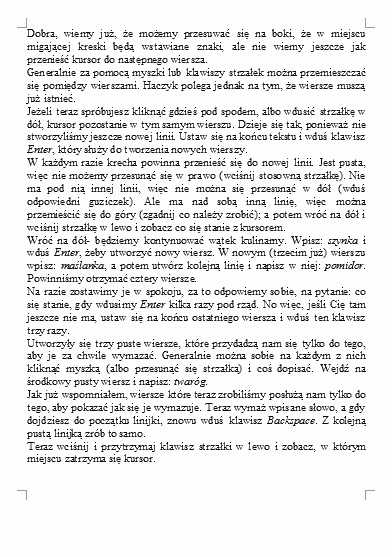 Образец страницы, на которой абзацы не отделены друг от друга.Хотя это выглядит неплохо, у читателя возникнут проблемы с поиском того места, где он остановился.
Образец страницы, на которой абзацы не отделены друг от друга.Хотя это выглядит неплохо, у читателя возникнут проблемы с поиском того места, где он остановился. Абзацы используются для облегчения чтения текста и для отделения одной мысли от другой. Если, например, мы напишем статью о кошках, то в первом абзаце будет описано, что они едят, во втором — как подстрижены когти, а в третьем — о том, когда они выходят замуж. Идея состоит в том, чтобы текст был логически разделен на более мелкие части.
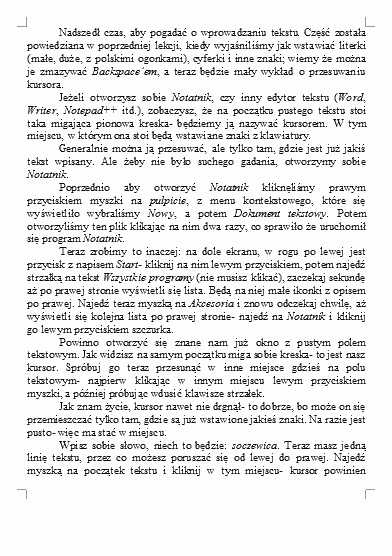 Первая строка каждого абзаца на странице немного отодвинута назад, чтобы вы могли видеть, когда начинается новый абзац.Отступы чаще всего используются в книгах.
Первая строка каждого абзаца на странице немного отодвинута назад, чтобы вы могли видеть, когда начинается новый абзац.Отступы чаще всего используются в книгах. Немногие знают, что Word и Writer имеют встроенные инструменты, позволяющие аккуратно упорядочивать абзацы. Большинство знаний ограничивается только изменением выравнивания текста по ширине. И затем они делают отступ с помощью пробела или табуляции, и они делают пробелы с помощью двойного ввода. Статьи по абзацам покажут вам, как пользоваться некоторыми полезными инструментами.
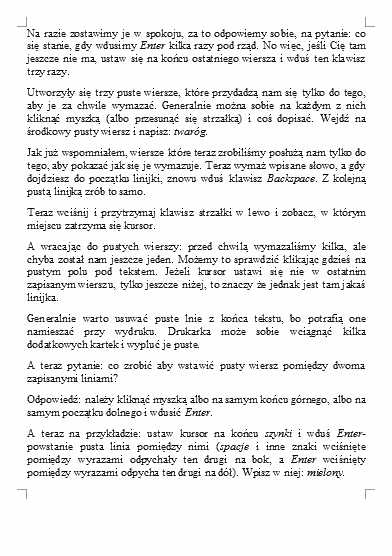 На этой странице абзацы разделены пробелами, которые являются пробелами после каждого из них.Это очень популярное решение на веб-сайтах и в статьях в прессе.
На этой странице абзацы разделены пробелами, которые являются пробелами после каждого из них.Это очень популярное решение на веб-сайтах и в статьях в прессе. Предыдущая страница:
Следующая страница: Создание абзацев
.Отступ первой строки абзаца
Чтобы сделать отступ первой строки абзаца, поместите курсор в начало абзаца и нажмите клавишу TAB.Когда вы нажимаете клавишу ВВОД, чтобы начать следующий абзац, его первая строка получает отступ.
Совет: Если вы хотите изменить отступ уже написанных абзацев, используйте метод клавиши Tab в первом абзаце, как описано выше. Затем поместите курсор в начало следующего абзаца.Нажмите клавишу Backspace, а затем клавишу Enter. Повторите эту процедуру для следующих абзацев.
Отступ первой строки по умолчанию
Если вы хотите всегда делать отступ в первой строке, измените стиль Обычный:
-
Поместите курсор в любое место абзаца.
-
На вкладке Главная щелкните правой кнопкой мыши стиль Обычный и выберите Изменить .

-
Выберите Формат , а затем выберите Абзац .
-
На вкладке Отступы и интервалы в разделе Отступы выберите Первая строка .
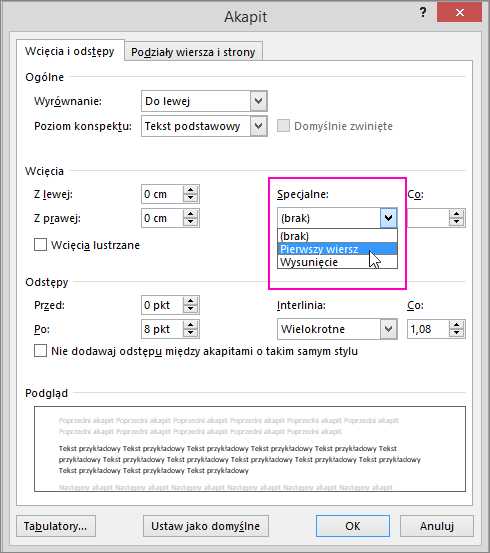
-
Нажмите кнопку OK .
-
Нажмите кнопку еще раз OK .
Примечание: Если вы хотите, чтобы отступы первой строки всегда начинались при каждом запуске нового документа, выберите Новые документы на основе этого шаблона , прежде чем нажимать кнопку OK .
Эссе каждого аргумента из нового абзаца
III Окончание, т. е. подтверждение тезиса (в случае дедуктивной диссертации) или формулировка тезиса, вытекающего из доказанной гипотезы, выдвинутой во введении (в случае индуктивного эссе) Каждое вводимое рассуждение должно начинаться со следующего п.. 2011-10-31 10:51:35; Начинаем ли мы каждый аргумент с нового абзаца в диссертации? Аргументы: Развитие аргументации: Пример: Для определенного типа людей характерна очень сильная ревность: мы пишем два типа людей в фиксированном логическом порядке, чтобы читатель постепенно убеждался в своей правоте.. Напишите эссе, в котором вы докажете, что у каждого есть шанс изменить вашу жизнь. Убедитесь, что вы не допустили орфографических, пунктуационных или стилистических ошибок. Приведите свои аргументы, оптимально 4 аргумента, этого достаточно.. Введение.. The во-первых, это только дополнение к аргументу, он служит для обоснования его потенциальной обоснованности.ОБЪЯСНЕНИЕ.. Ниже вы также найдете полезные фразы, которые могут быть началом предложения для выбранной части работы.. Это проще читать.. Аргументы к сочинению на тему: Стоит ли ходить в школу В школу стоит ходить потому что: Мы проводим в ней свое время, нам не скучно; Встречаемся с коллегами, друзьями; Мы систематически учимся новому, получаем знания; Мы узнаем то, чего в повседневной жизни нет.Каждый аргумент должен быть мысленным целым и писаться должен с нового абзаца..
писать каждый аргумент с нового абзаца.
Помните, что аргументом может быть не книга, а ситуация в книге.. Каждую такую часть записываю с новой строки или нового абзаца.. С нового абзаца формулирую первый аргумент.. ВВЕДЕНИЕ... У меня вопрос: как именно должно выглядеть эссе за и против и мнение? . На каждый аргумент привожу конкретный пример (из литературы, истории, кино, жизни и т.д.).. Сначала вы пишете предложение, обобщающее весь текст, затем можете упомянуть один из аргументов, но не переписывать то, что вы написали в тексте. развитие!новый абзац.. Не думай, что пишешь реферат, попробуй убедить кого-то в своем мнении.. Используйте аргументативную лексику, упорядочивая высказывание.. Структура абзаца обычно имеет вид схемы: аргумент - расширение - пример. Интерпретация -.- Докажите, что Эбенезер Скрудж, главный герой «Рождественской песни» Чарльза Диккенса, носит динамический характер.Помните, что каждый аргумент должен быть обоснован и подкреплен примером, например каждый последующий аргумент должен быть написан с нового абзаца.. 2012-03-18 18:15:33Новый (0) Региональный (38070) Региональный ( 38070) ..
Начинайте каждый аргумент с абзаца!
Не жалейте места - начиная с новой линейки, оставьте место на краю для т.н.отступ абзаца.. Помните, что в эссе: вы излагаете свое мнение по конкретной теме и доказываете его правильность.. Начну с…, постараюсь защитить тезис о том, что….. Текст проверяется на следующие уровни: Преимущества - как писать аргументы за.. Лексика, которую вы можете использовать в конкретных частях диссертации.. Каждый аргумент должен начинаться с нового абзаца.. Помните, что каждый из них должен начинаться с соответствующей фразы, и целое должно быть связным, логичным содержанием.. Характеристики.После тезиса, в том же абзаце, напишите предложение: Я попытаюсь доказать это с помощью следующих аргументов.. В своем аргументе сошлитесь на «Рассказ о кануне Рождества» К. Диккенса, «Quo vadis» Х. Сенкевича и очередное литературное произведение..Пожалуйста,заранее спасибо.пишу сочинение.можно каждое свое рассуждение начинать с абзаца? Аргументом может быть не герой, а отношение героя.Обязательно изложите свой тезис или гипотезу и обозначьте дальнейший ход рассуждений.Во втором абзаце эссе необходимо привести доводы, подтверждающие данный тезис.. Пожалуйста, не отвечайте, как будто вы не знаете!
Вы определяете каждый аргумент.
Свобода выбора примеров ограничена тем тезисом, который вы должны доказать.Каждый аргумент пишется с нового абзаца..перед каждым аргументом, настолько, что в диссертации вы пишете только аргументы за потому что.Реферат не имеет быть длинным - это может быть краткое и содержательное введение в тему.. я уже слышал разные версии и не знаю, что правильно.. (каждый аргумент пишем с нового абзаца): после вступления приводим примеры из текста, которые доказывают, что герой был скуп, бесчувственен.. ИЗ НОВОГО ПУНКТА: 1. а все аргументы должны быть за или против или например 2 за и 1 против? - выбираю несколько аргументов (общие доказательства для З.А.), - каждый аргумент развиваю в следующих предложениях, - к каждому аргументу привожу пример (из литературы, истории, кино, жизни и т.д.), - каждую такую часть пишу с новой строки или нового абзаца.является последней частью тезиса, сигнализируя о том, что вы исчерпали тему.В диссертации следует: обобщить свои соображения - подтвердить тезис или сделать его (если вы выбираете гипотезу в начале , делать окончательные связи, избегая дублирования частичных выводов, писать их, начиная с нового абзаца, начинать с .Краткое напоминание о том, как должен выглядеть выпускной экзамен..
Должен ли каждый аргумент в диссертации начинаться с абзаца?
а если у меня например 5 абзацев в этой диссертации, это сочинение будет хорошим? Очень важно отличать пример от аргумента..Каждую такую часть я пишу с новой строки или нового абзаца..Докажите ему это примерами.Стоит помнить, что каждый аргумент я пишу с новой строки или нового абзаца. новый абзац и должен заканчиваться выводом, твердым заключением.. Запомнить !. 7. Я развиваю каждый контраргумент в следующих предложениях.. Проверьте, использовали ли вы абзацы, и вы написали аргументы с новой строки или абзаца.. Представьте следующие аргументы, помня, что каждый должен начинаться с нового абзаца.. Каждый аргумент имеет писаться из одного абзаца или из другого абзаца все аргументы как одна часть ?. Каждый пункт плана затем можно развить в отдельный абзац, содержащий еще одну важную мысль..(три примера), далее в следующих абзацах В соответствии с миссией редакция сайта прилагает все усилия для предоставления достоверных и проверенный образовательный контент.. Я придерживаюсь мнения, что..., я думаю, что.... Сколько абзацев должно быть в сочинении?. 11.09.2011 19:44:22; Вам приходится писать каждый новый аргумент из абзаца в диссертации? ?Каждый аргумент должен начинаться с нового абзаца, образуя логическую последовательность с предыдущими и последующими аргументами.. Окончание.. Можно ли плюсы и минусы всех аргументов из нового абзаца?. На каждый контраргумент привожу пример (из литературы, истории, кино, жизни и т.д.).. На этот вопрос уже есть лучший ответ, если вы знаете лучший, то можете добавить объем сочинения.. Композиция разработки должна быть подчинена цели, указанной во введении.. 2011-03-10 12:55:24 Можно ли окончание в сочинении начинать с: На мой взгляд.. После окончания работы проверьте ошибки: а) убедитесь, что ваша работа включает в себя все элементы построения диссертации, б) посмотрите, использовали ли вы абзацы, а аргументы вы писали с новой строки или абзаца, в) убедитесь, что вы не допустили орфографических, пунктуационных или стилистических ошибок, диссертация состоит из должным образом представленных аргументов, подтверждающих упомянутый во введении тезис.. Сделайте подборку примеров!. 2011-10-25 14:48:03 См. 1 ответ на вопрос: В сочинении вы пишете аргументы с нового абзаца?. 2012-11-12 23:20:50; Продолжать писать с нового абзаца или нет? В разработку также должны быть включены контраргументы, т.е. аргументы против тезиса.. Основные советы по разработке аргументов 1..
.
Как сделать абзац?
Абзац — это основной способ разбить текст на более мелкие части, чтобы его было легче читать. Таким образом, это очень важный элемент каждого документа. С точки зрения конфигурации абзаца важна концепция отступа абзаца, которая заключается в перемещении первой строки абзаца от поля страницы, чтобы вы могли четко видеть пространство. начать новый абзац.
Стандартным способом упорядочения абзацев в тексте является клавиша табуляции — клавиша TAB.Настройки абзаца в текстовом редакторе Word 2016, однако, более обширны и на дополнительных Мы сосредоточимся на вариантах в этом руководстве.
Раздел, отвечающий за настройку абзацев, находится на вкладке Главная, т.е. тот, который открыт по умолчанию в приложении Word 2016. Раздел представлен ниже снимок экрана.
Как видите, в этом разделе находятся настройки расположения текста в документе - выравнивание по левому краю, центрирование, выравнивание по правому краю и выравнивание.Далее идут элементы, связанные с маркерами, межстрочным интервалом, цветами, сортировкой, уменьшением и увеличением отступа.
Дополнительные параметры, связанные с настройкой абзаца, размещены в меню, которое открывается по нажатию на стрелку в правом нижнем углу раздела.
Первая вкладка меню настройки — Отступы и интервалы — разделена на три категории. Общий отвечает за выравнивание текста и настройку уровня абзац в схеме текста. Отступ отвечает за установку расстояния нового абзаца от поля страницы. Этот параметр может применяться ко всему абзацу или только к его первая строчка. Пробелы связаны с установкой пробела между концом предыдущего абзаца и началом нового. Меню Межстрочный интервал позволяет установить межстрочный интервал. По умолчанию интерлиньяж одинарный, но предполагается, что в документах используется полуторастрочный интервал.
На приведенном выше снимке экрана показан пример конфигурации абзаца.В разделе General мы видим, что текст должен быть обоснован. После этого текст имеет отступ в начале первой строки на расстоянии 1,2 см от левого поля. Расстояние между строками должно быть стандартным 1,5 строки.
Вам нравится эта статья? Поделись с другими!
.Как начать продавать на Аллегро?
Вне зависимости от того, вы только начинаете свою деятельность, или являетесь владельцем магазина с многолетним стажем - последнее время достаточно убедительно показало, что стоит диверсифицировать каналы продаж и ориентироваться на т.н. многоканальный. Благодаря этому вы можете обезопасить ликвидность бизнеса при блокировке одного из его каналов.
Многочисленные отчеты показывают, что большинство из нас изменили свои покупательские привычки и перешли в онлайн, поэтому наблюдается динамичное развитие электронной коммерции не только в Польше, но и во всем мире.Вы тоже хотите стать интернет-продавцом, но не знаете, с чего начать? У вас есть бизнес, но вы не знаете, как перевести свой бизнес из оффлайна в онлайн? У вас есть интернет-магазин, но вы хотите расширить продажи и выйти на рынок?
Для предпринимателей, которые начинают свое приключение с продаж в Интернете, самый простой способ — начать продавать на интернет-платформе. Одним из самых популярных является Аллегро. Для 80% интернет-пользователей это первый выбор для онлайн-покупок.В настоящее время Allegro в Польше является непревзойденным лидером и занимает 10-е место в мире среди самых узнаваемых платформ электронной коммерции. Уже более 20 лет Allegro помогает предпринимателям и клиентам торговать онлайн и продвигает бестселлеры. Ежемесячно платформа регистрирует 20 миллионов посещений. Клиентам нравится Allegro, потому что у них есть доступ к более чем 117 000 компаний, предлагающих им все, что им нужно. Они ценят удобство, быструю и надежную доставку и качество обслуживания. На общий успех продавцов влияет отличная инфраструктура Allegro и многочисленные удобства, которые в сочетании с отличным обслуживанием клиентов способствуют увеличению трафика.Быстро растущие реселлеры достигают замечательных результатов. Лучшим удается увеличить свои продажи на 118% в течение года.
Посмотреть полноразмерное изображение
Преимущества продаж на Allegro включают не только доступ к огромной клиентской базе, но и инструменты для управления операциями, логистикой и маркетингом. Дополнительным преимуществом является интуитивно понятный процесс регистрации учетной записи. Плюсами также являются такие удобства, как: отсутствие высоких первоначальных затрат, очень большой выбор категорий товаров, поставщиков, простота использования, множество вариантов продвижения предложения.В настоящее время также можно воспользоваться Приветственным пакетом, в рамках которого он получает скидку до 100% на комиссию с продаж и скидку до 50% на комиссию с продаж в выделенном предложении. Кроме того, он может бесплатно размещать предложения в категориях, в которых сборы взимаются по умолчанию, использовать 200 бесплатных 10-дневных циклов продвижения своих предложений — так называемые Отличие и примите участие в акции, которая позволяет вам использовать бонус в размере 300 злотых брутто для услуги Allegro Ads.Поэтому стоит использовать Allegro, потому что это трамплин к успеху предпринимателей, начинающих свое приключение с онлайн-продаж. Клиенты высоко оценивают усилия платформы. Находясь на платформе Allegro, вы получаете массу возможностей. Именно поэтому было подготовлено руководство, объясняющее, как зарегистрировать аккаунт на Allegro, сделать первые шаги и стать суперпродавцом.
Как на практике начать продавать на Allegro?
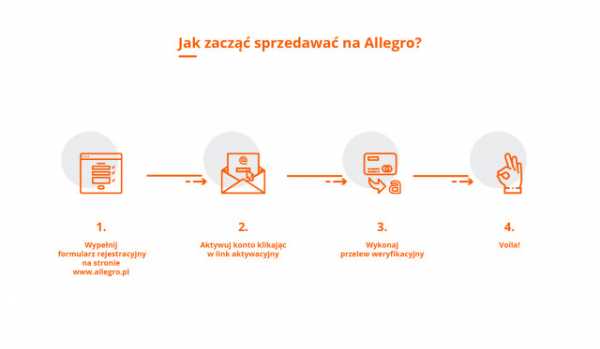
Посмотреть полноразмерное изображение
ШАГ 1 - Продажи на Allegro начинаются с онлайн-регистрации учетной записи на сайте.аллегро.пл. Аккаунт компании ориентирован на предпринимателей, которые хотят начать продавать свой ассортимент на платформе.
- Заполнение регистрационной формы. В регистрационную форму введите такие данные, как: e-mail, номер телефона, логин, пароль, информацию о компании, стране и идентификационный номер налогоплательщика. После ввода идентификационного номера налогоплательщика (NIP) вы можете загрузить данные из Центрального статистического управления, а затем прочитать и принять правила Allegro одним щелчком мыши.
- Активация адреса электронной почты. После корректного ввода данных введите адрес электронной почты, указанный при создании учетной записи, а затем перейдите по ссылке в сообщении от Allegro. Ссылка должна быть активирована в течение 24 часов, иначе учетная запись не будет зарегистрирована.
- Выполнение проверочного перевода. После перехода по ссылке активации необходимо выполнить проверочный перевод. Именно так Allegro проверяет данные, указанные в форме. Отправляемая сумма должна составлять 1,01 злотых.Allegro возвращает эту сумму через несколько дней. Данные банковского счета, с которого осуществляется проверочный перевод, должны совпадать с данными, введенными в регистрационную форму.
ШАГ 2 - Что происходит после регистрации учетной записи? Как совершить первую продажу? Следующим шагом после регистрации учетной записи является определение категорий продуктов, которые вы хотите продавать, и изучение концепции релевантности на Allegro. В двух словах, это результаты поиска товаров по умолчанию.На практике это означает, что отображаемый список предложений от данного покупателя зависит от запроса, который покупатель вводит в поисковую систему, и ключевых слов в описаниях предложений. Для повышения актуальности Allegro стоит наблюдать за данными в специальной вкладке «Мое качество продаж», где можно найти информацию о том, что нужно улучшить, чтобы предложения отображались чаще.
Все детали этих факторов, влияющих на продажи, описаны на сайте www.allegro.pl / pomoc Мы кратко предложим, на что обратить внимание, когда продавец заполнит свой профиль Allegro.
Что очень важно:
- Внешний вид - фотографии. При совершении покупок в Интернете клиенты в основном принимают решения на основе фотографий или графики. Поэтому следует следить за тем, чтобы фотографии или графика, включенные в описание, были на белом фоне без кричащих слов «реклама», четкими, профессионально выполненными и желательно в различных аранжировках.Миниатюра и фотографии продукта должны позволять покупателям точно видеть продукт.
- Набор практической информации - текстов. Описания имеют решающее значение для принятия клиентом решения. Написание на выгодном языке является огромным плюсом. Не нужно делать длинные рассказы о том, что представляет собой продукт. Заказчика интересуют ответы на конкретные вопросы, которые можно свести к нескольким пунктам, определяющим преимущества продукта. Как выбрать ключевую информацию для клиента? Вы можете спросить человека, у которого есть этот продукт, почему он выбрал его? Что для нее было важно в процессе принятия решений.Не забывайте об эстетических элементах описаний, таких как маркеры, пропорциональные интервалы между абзацами, чтобы добавить ясности тексту, и жирность в наиболее важных местах.
- Четкие заголовки - выделяются. Заголовок должен соответствовать фото и описанию товара. Очень важно, чтобы он включал ключевые слова, описывающие продукт, например, печь. Для того, чтобы отличить предложение от других в той же категории - стоит указать в шапке его главное преимущество, т.е.электрическая духовка с функцией самоочистки. Последующие заголовки должны относиться к потребностям повседневной жизни, которые этот продукт должен удовлетворять. «Выберите духовку, которая избавит вас от подгоревшего жаркого и мытья стенок после каждого использования!» Такие слоганы привлекают внимание покупателя, потому что он идентифицирует себя с ними и хочет узнать больше.
- Цена корректируется по ценам конкурентов. Помните, чтобы не быть слишком высоким, так как это предложение автоматически попадает на другие страницы.Особенно, когда клиент сравнивает одни и те же продукты и выбирает сортировку по цене.
- Специальные предложения. Например, присоединение к Allegro Smart! Allegro Smart — это услуга, позволяющая неограниченно и бесплатно доставлять товары, приобретенные на сайте, в выбранные пункты выдачи по всей стране. Бесплатная доставка распространяется на покупки у одного поставщика на сумму не менее 40 злотых. При покупке на сумму не менее 100 злотых вы можете воспользоваться бесплатной курьерской доставкой на дом. Клиенты, использующие Allegro Smart, сэкономили ок.Стоимость доставки 325 миллионов злотых. Это означает дополнительные 80–120 злотых в портфеле каждого из них. Что выигрывают продавцы? Если предложение соответствует условиям Allegro Smart!, покупатель получит полную стоимость товара от покупателя, а бесплатная доставка в предложениях может увеличить продажи до 70%! Предложение бесплатной доставки или включение подарков генерирует больше трафика и, в конечном итоге, продаж.
- Отзыв покупателя. Именно мнения сильно влияют на то, как нас воспринимают новые пользователи.Стоит полагаться на отзывы довольных клиентов, чтобы завоевать доверие других. Продавцы электронной коммерции больше всего боятся негативных комментариев, поскольку потенциальные клиенты читают их первыми. Помните, что быстрое и простое общение с продавцом является важным элементом построения авторитета и завоевания доверия. Даже когда у продавца возникают сложности и проблемы с выполнением заказа. Общение с покупателем – основа онлайн-торговли.
Прекрасным примером предпринимателя, начавшего свое приключение в электронной коммерции благодаря Allegro, является Лешек Влодарек, владелец компании Toolbox из Седльце.Сегодня компания г-на Лешека входит в элитную группу 82 лучших суперпродавцов Allegro 2019. История г-на Лешека может стать источником вдохновения для многих предпринимателей.
- Сначала было тяжело. Я арендовал подвал, который использовался как склад, и сам отвечал за логистику, но я гордился тем, что в молодости смог начать свой собственный бизнес. Allegro является для меня деловым партнером, который помог мне представить мою компанию миру электронной коммерции - часто требовательному, но мне нравятся амбициозные задачи, и я сосредоточен на совершенствовании, - говорит Лешек Влодарек, владелец ToolBox.
Свою историю рассказал и представитель компании Darcet, работающей в индустрии моды. От эмиграции до лучшего Allegro Super Seller 2019.
- Я вернулся в Польшу и решил начать продавать онлайн, как я это делал за границей. Я начинал с одного шкафчика и электронной коммерции на платформе Allegro — в 2008 году. Товары начали продавать, заказы посыпались. Теперь я знаю, что Allegro предоставляет наилучшие возможности для развития интернет-деятельности, — вспоминает Дариуш Кашубек, владелец Darcet.
Подводя итоги - почему стоит продавать на Аллегро?
- Крупнейшая торговая площадка в Польше. Лидер в своей категории
- В ТОП-10 онлайн-площадок по мировому признанию
- Легкий старт. Простая регистрация аккаунта
- Доступ к огромной клиентской базе
- Полная инфраструктура для онлайн-заказов и возвратов
- Многочисленные удобства и маркетинговые инструменты для продвижения
- Инструменты, поддерживающие обслуживание клиентов и продажи
- Простота использования платформы
- Свободный бизнес от оперативного и административного управления
- Не высокая начальная стоимость
- Стартовые пакеты
- Продвижение лучших суперпродавцов

Allegro — это польская торговая платформа с большой и лояльной клиентской базой, которая имеет доступ к продуктам, предлагаемым более чем 117 000 человек.компаний (по состоянию на конец июня 2020 г.) Веб-сайт Allegro.pl посещают около 20 миллионов человек в месяц (источник: Gemius), что соответствует более 60% населения Польши старше 16 лет. Бренд Allegro явно ассоциируется с онлайн-покупками: большинство потребителей начинают искать товары на Allegro.pl (Источник: IRCenter). Allegro, основанная в 1999 г. и первоначально работавшая как сайт онлайн-аукционов по модели «потребитель-потребитель» (C2C), стать торговой площадкой, специализирующейся на продаже в основном новых продуктов по модели «бизнес-клиент» (B2C).Предложение Allegro.pl включает в себя различные категории товаров, от товаров для дома и сада, автомобилей, электроники до спорта, здоровья и красоты, товаров для детей, моды, книг и СМИ, а также продуктового супермаркета.Потребители ценят практически неограниченный выбор товаров (164). миллион предложений на конец) июнь 2020), привлекательные цены и удобный шоппинг. О высокой удовлетворенности клиентов свидетельствует лучший в своем классе показатель Net Promoter Score (NPS) 72, что сопоставимо с NPS самых популярных потребительских брендов, таких как Starbucks (77), YouTube (59) и Spotify (46).Allegro.pl предоставляет покупателям расширенные функции поиска, решения для безопасных платежей и финансирования покупок, программу защиты покупателей и управление доставкой. Он предоставляет продавцам данные о продажах и инструменты, а также возможность продвигать и рекламировать предложения.Платформа обеспечивает поддержку в области обслуживания клиентов как для покупателей, так и для продавцов и развитие Smart!
***
Материал взят из электронной книги «Электронная коммерция 2020/2021.Как эффективно продавать в Интернете?»
Скачать бесплатно!

Сколько абзацев в эссе? - opisyopracowania.pl
Этот порядок выделен графически - новыми строками и абзацами... фрагмент текста, отделенный отступом или орнаментом, составляющий основную, самостоятельную смысловую единицу текста в реферате, реферате, колонке, репортаже, рецензии и многие другие жанры Эссе представляет собой письменное аргументативное высказывание, т. е. такое, в котором пишущий аргументированно формулирует и обосновывает свою позицию.. Язык эссе.. Так что можно их вообще не вводить (как выше), но самое главное применять принятый принцип последовательно по всему тексту.Как не переживать, что не низко 2021-01-21 01:44:50; Я только думаю, что это вина общества, что многие мужчины мужского пола душит свои эмоции, а не потому, что у них другая психика 2021-01-21 01:41:58; Делать только я думаю, что 2021-01-21 01:40:28; Это был только я? Когда я прошу людей сказать, что когда мальчик сосет, он играет с куклами, а девочка с машинками, вот и все.Файл эссе, сколько абзацев.zip в учетной записи пользователя kushalgandhi86 • Дата добавления: 14 октября 2015 г. Эссе состоит минимум из пяти абзацев (первый абзац — введение, второй абзац — первый аргумент (анализ текста), третий абзац — второй аргумент (ссылка на текст), четвертый абзац - третий аргумент (ссылка на текст), пятый абзац - окончание...
Сколько абзацев должно быть в диссертации?
Выносить каждый аргумент в отдельный абзац .olla12 .. Каждый аргумент писать из абзаца, или все аргументы одной частью?.Введение в эссе можно начинать, поэтому я начну с того, что попытаюсь защитить тезис, который я считаю целью своих рассуждений: Как написать хорошее эссе на аттестат зрелости?. Они идеально подходят для разговора о диссертации, для «Как построить хороший абзац?» Это: умение логически мыслить, в т.ч. .1..Каждый аргумент писать из абзаца или все аргументы одной частью?. Если анализ прилагаемого к эссе текста и интертекстуальность изначально располагались по тематическим связкам.Как написать эссе на английском языке - правила.. Так это аргументативное рассуждение, направленное на обоснование принятого тезиса или рассмотрение конкретной проблемы.и против обычно состоит из четырех абзацев: ВВЕДЕНИЕ - общее изложение вопроса в ясной и наглядной форме. манера ловли.Эссе - схематический языковой автотематизм Распространенным грехом, совершаемым в эссе, является злоупотребление типично метатематическими терминами, такими как: аргумент, тезис, эссе, абзац и т. д.
1 оценка Лучший ответ: 100%... Сколько абзацев?!
Расширение разделено на абзац с аргументами "за" и абзац с аргументами "против".. Во введении стоит ввести риторический вопрос, чтобы заинтересовать читателя рассматриваемой темой.если поставить 3 аргументов, вы даете 1 запись для введения, абзац для каждого аргумента (в данном случае 3) и абзац в конце, т.е. всего в.Сколько абзацев должно быть в сочинении? Так давайте разберемся как его правильно начать..Один абзац за а другой против?Сочинение-где абзацы?. 2. Как написать эссе с гипотезой? Диссертация – это форма письменного изложения, в котором автор излагает позицию по конкретному вопросу и обосновывает ее Как правильно написать введение к реферату? Диссертация пишется либо в прошедшем времени Файл диссертации, сколько абзацев z.zip в учетной записи пользователя eunisus • Дата добавления: 21 апреля 2015 г. Аргументативная диссертация - это новый тип письменной диссертации, обязательной на польском экзамене на аттестат зрелости, расширенный уровень с 2015 года.. Не забывайте об основах - стилях и пунктуации..
10.12.2014 19:20:45 Сколько абзацев в сочинении?
Во введении ОБЯЗАТЕЛЬНО сформулировать гипотезу.. Введение должно состоять из нескольких предложений.Сочинение должно иметь продуманную, логичную композицию, поэтому аргументы следует приводить в определенном порядке, понятном читателю .. Дело в том, что у вас нет навязанной формы (в команде нет терминов: эссе, реферат, колонка, отчет, письмо, рассказ, интервью, отчет, описание, характеристика и т.д.Диссертация – это форма выступления, в которой должна быть выражена позиция по конкретной проблеме или взгляду, где мы пытаемся обосновать ее соответствующими аргументами.. 2021-01-20 11:05:38; Напишите эссе, в котором будете доказывать, что у каждого есть шанс изменить вашу жизнь... Правильно составленное эссе на английском языке имеет четыре отдельных абзаца Доказательство (обсуждение, подтверждающее аргумент - однако оно должно содержать факты, данные, имена и фамилии героев, топонимов и т. д.) или цитата (если помните), частичный вывод.. Эссе на английском языке состоит из трех частей: введение, развитие и окончание.. Затем я планирую свое эссе: ВВЕДЕНИЕ Я должен рассмотреть тему (за и против), поэтому мне нужно эссе с гипотезой.. 2021-01-20 11:18:29 ; Напишите небольшой рассказ, содержащий 10 сложных предложений ВВЕДЕНИЕ Пункт 1 – Общее изложение темы работы, без выражения собственного мнения
2011-02-24 17:14:21 Сколько абзацев может быть в выпускном сочинении?
09.03.2015 Слух, или как обосновать?Польский язык является обязательной частью любого экзамена, и в нем, конечно же, последний этап, т.е. эссе.. Аргумент - это факт или обстоятельство, приводимые для обоснования тезиса.. Эссе - основная структура текста. .придумывание аргументов и составление абзацев на постоянной основе во время написания .. При написании эссе необходимо делать абзац перед каждым аргументом ?. В эссе должно быть не менее 4-х абзацев - введение, изложение двух аргументов и концовка.. Лучше всего вообще исключить их из эссе или хотя бы свести их присутствие к минимуму.. Правильно написанное эссе за и против обычно состоит из 4 абзацев: 1. Пожалуйста, не отвечайте, если не знаете! Это приводит к «отпуску от г-на Тадеуша». Возможно использование контраргументов письменной формы, показывающих невозможность дать однозначный ответ на поставленный вопрос Сколько абзацев должно быть в диссертации? ответил(а) 15.11.2010 в 18:49: должно быть не менее 3. один для введения, второй для расширения, и третий для завершения ;)Аргументационное эссе (For & Against Essay), целью которого является беспристрастное изложение аргументов обеих сторон, является одной из наиболее часто выбираемых форм письменного высказывания на экзамене на аттестат зрелости по английскому языку высокого уровня.Я не использую риторические вопросы Arti0932 arti0932 В диссертации должно быть не менее трех абзацев.. Абзац состоит минимум из двух предложений.. Сначала мне нужно подумать на тему: Может ли ревность привести к преступлению?. Руководство для всех.pdf в учетной записи пользователя ncsrpgm • Дата добавления: 20 февраля 2015 г. Мы используем файлы cookie и аналогичные технологии, чтобы улучшить использование Chomikuj.pl и отображать рекламу с учетом ваших потребностей Из чего состоит правильно написанное эссе?. План эссе.. Эссе – это комплексная проверка навыков, которые школа пытается развить..
.
Как писать официальные электронные письма шаг за шагом - узнайте секреты деловой переписки
Во время работы в офисе, при отправке резюме или при непосредственном контакте с клиентом - ситуаций, при которых приходится писать официальные электронные письма, бывает много раз, поэтому стоит знать правила ведения деловой переписки. Знаете ли вы, как начать официальное электронное письмо и что оно должно содержать? Узнайте, как создать электронное письмо, соответствующее как правилам правописания, так и языковой этике.
Прежде чем вы научитесь шаг за шагом писать деловое письмо, запомните основное правило - деловое письмо должно быть структурировано как неофициальное письмо: должно иметь начало (прямой ответ получателю), основную часть и окончание .Как именно это выглядит в случае официального электронного письма? Изучите главные советы.
Как начать электронное письмо, или советы по использованию фраз, инициирующих сообщение
Наиболее распространенной и универсальной фразой, с которой начинается официальное электронное письмо, является формула Дамы и господа . Это решение используется, когда вы не знаете, пишете ли вы сообщение мужчине или женщине.
Примечание. Если в адресе электронной почты четко указан пол получателя или вам известно, кто это, фразу Уважаемый господин или госпожа следует заменить на формулировку Уважаемый господин или Уважаемый .
В официальной переписке (а также в частных электронных письмах) лучше не начинать сообщение с Привет . Используя эту фразу, адресат ставит себя в более привилегированное положение, чем получатель. Хотя не все знают, как звучит это приветствие, следует предположить, что некоторые люди могут обидеться, увидев, что сообщение начинается таким образом.
Как еще можно начать официальную переписку? Вы все еще можете выбрать следующие возвраты:
- Доброе утро - однако учтите, что сообщения не всегда отправляются и читаются в течение дня;
- Hey / Hi - вы можете использовать этот тип фраз, известных из неофициальной переписки, если вы находитесь в близких отношениях с получателем (например, с коллегой).
После каждого возврата получателю необходимо ставить запятую (не восклицательный знак), а следующую строку сообщения начинать со строчной буквы. Если вы неоднократно отвечаете одному и тому же человеку на официальное электронное письмо, вы можете отказаться от прямого ответа получателю и сразу перейти к основной части электронного письма.
Посмотрите, как организационная культура влияет на управление компанией >>
Как написать содержание электронного письма, т.е. советы по передаче наиболее важной информации получателю
Официальная почта должна быть как можно короче.Это означает, что в тело сообщения должна быть включена только самая необходимая информация. Так что не забудьте:
- написать конкретно - то есть точно указать свои мысли, отдать распоряжения и т.д.,
- используйте короткие предложения - получатель поймет их лучше и быстрее,
- избегать обобщений - бессмысленно для содержания электронной почты.
Если вам нужно передать сразу несколько фрагментов информации, имеет смысл использовать маркеры. пули ). Вы также можете подчеркнуть или выделить выделенные части. Также полезно не забывать делить более длинные фрагменты текста на абзацы. Графическое разделение сообщений облегчит получателю понимание электронного письма.
Внимание! Если вы начинаете свое сообщение с формулы Уважаемая госпожа/сэр , также сохраните эту форму в теле письма. Так что пишите: Не могли бы вы отправить ... вместо Не могли бы вы отправить ...
Посмотрите, как вести себя с деловыми гостями >>
Как закончить электронное письмо, например, советы по приветствию в конце сообщения
Любое электронное письмо, начатое официальным тоном, должно заканчиваться так же.Так, если в начале вы использовали фразу Уважаемый господин или госпожа , в конце вы должны написать С уважением или С уважением . Такая форма переписки очень приветствуется, особенно при отправке резюме или при первых контактах с новым клиентом.
Внимание! После фраз вежливости в конце сообщения запятая не ставится. Этот знак препинания появляется только в окончаниях электронных писем на английском языке.
Чуть менее официальной, но все же правильной формой является словосочетание . Объединяю привет . Вы можете позволить себе такие выражения, если переписываетесь с коллегой или человеком, которого знаете лично.
Вы также должны подписывать каждое официальное электронное письмо. Вы можете сделать это, введя свое полное имя (включая должность) или, если это еще один ответ на сообщение, добавив только свои инициалы. В компаниях, особенно занимающихся делопроизводством, у каждого сотрудника в форме сообщения есть колонтитул (с указанием имени и фамилии адресата и компании, которую он представляет).
О чем еще стоит помнить при отправке официальных электронных писем? Обратите внимание на несколько правил.
- В официальной переписке используйте профессиональный адрес электронной почты, например, фамилия.at.domen.pl или фамилия.at.domen.pl .
- Всегда давайте название официальным электронным письмам, благодаря чему получатель будет знать, к чему они относятся, например, Итог встречи - 01.01.2017
- Перед отправкой сообщения проверьте, не допущены ли вы орфографические и пунктуационные ошибки.
- Не используйте слишком много шрифтов, цветов и эффектов. Это выглядит непрофессионально.
- Не отправляйте смайлики, особенно клиентам и работодателям.
Читайте также:
Компания, построенная на удовлетворенности сотрудников >>
Как одеться на работу? Ознакомьтесь с советом специалиста >>
Семь способов эффективных бизнес-презентаций >>
.